WeTransfer : Come Funziona
We Tranfer: Come inviare File di Grandi Dimensioni
WeTransfer: Cos'è cambiato il 4 Novembre 2019
WeTransfer: Il destinatario non va più inserito
Dalla data del 4 Novembre 2019, sono in molti a credere che WeTransfer non funzioni o che manifesti qualche errore o anomalia che ne impedisca il funzionamento.
Non è così, il servizio offerto da WeTransfer, si è migliorato ed è stato modificato, almeno per quanto riguarda la versione gratuita.
Cosa cambierà quindi nel servizio offerto da WeTransfer a partire dal primo lunedì del mese appena iniziato ?
Da molti anni a questa parte, WeTransfer ha sempre funzionato nello stesso modo, dalla home del servizio si provvedeva al caricamento del file selezionandolo da quello presente sul proprio computer, per poi attendere pochi secondi o qualche minuto per il suo caricamento ( in base alla velocità della propria connessione ad internet e alla pesantezza del file ).
Dopo di che bisognava inserire l’indirizzo e-mail del destinatario e andava indicato un messaggio di accompagnamento. Proprio dal 4 novembre 2019 le cose sono cambiate, poiché la procedura da effettuare prima su WeTransfer è stata semplificata.
WeTransfer : Come funziona dopo l'aggiornamento
Per chi vuole ancora condividere un file di grandi dimensioni con amici e colleghi, l’unica cosa da fare con WeTransfer sarà quella di caricare documenti fino ad un peso di 2 GB.
La procedura terminerà qui, poiché la nota piattaforma ti fornirà un semplice link che potrà essere copiato ed incollato in qualsiasi e-mail. Da notare come il tempo di permanenza del file sul server non sarà maggiore ad una settimana, dunque il conseguente download non potrà avvenire successivamente.
WeTransfer dunque, più che non funzionare, cambia, e per alcuni versi questa novità non piacerà a molti, poiché si poteva considerare abbastanza comodo procedere anche all’operazione d’invio di una e-mail contente un file direttamente da WeTransfer.
WeTransfer : Perché è cambiato?
Il motivo principale di tale cambiamento è dovuto alle nuove disposizioni sulla Privacy dettate da ogni parte del mondo.
Con questo nuovo metodo di trasferimento di File We Transfer elimina ogni tipo di forma e gestione di eventuali dati personali.
WeTransfer dunque, più che non funzionare, cambia, e per alcuni versi questa novità non piacerà a molti, poiché si poteva considerare abbastanza comodo procedere anche all’operazione d’invio di una e-mail contente un file direttamente da WeTransfer.
Adesso il servizio offerto dalla nota piattaforma, grazie a questa nuova modalità d’invio, non tratterà in alcun modo dati sensibili dei propri utenti come gli indirizzi e-mail ed il nuovo aspetto sulla sicurezza, potrebbe di certo essere la novità più interessante.
WeTransfer: Come funzionava prima dell'aggiornamento del 4 Novembre 2019
Quando si ha a che fare o per lavoro o per tempo libero con File di Grandi Dimensioni, prima o poi avremmo necessità di inviare o trasferire questo tipo di file.
Anche se attualmente molti servizi di account email permettono di allegare file abbastanza Grandi e Pesanti, spesso questo servizio è a pagamento come optional o come servizio aggiuntivo.
Per non parlare del fatto che allegare file di grandi dimensioni o pesati può essere un problema sia per il mittente che per il destinatario.
In questo caso ci viene in soccorso WeTransfer !!!
WeTransfer: Che Cos'è?
WeTransfer è un servizio di trasferimento File di grandi dimensioni COMPLETAMENTE GRATUITO fino ad un massimo di 2GB e fino a 20 indirizzi email differenti.
WeTransfer, oltre ad essere Gratuito al 100%, è disponibile anche nella Lingua Italiana ed è utilizzabile sia via Browser che tramite App.
Il tutto senza doversi registrare, iscriversi o fare eventuali Login al sito, ma si procede direttamente all’upload del file ed all’inserimento delle relative email : Mittente e Destinatario.
WeTransfer con il passare degli anni è divenuta una realtà ed una delle soluzioni più comode in assoluto per la trasmissione di file pesanti via mail.
WeTransfer: Funzionamento
Per iniziare a usare WeTransfer basta recarsi sul loro Sito Web : https://wetransfer.com
Vi troverete dinnanzi una schermata simile a questa :
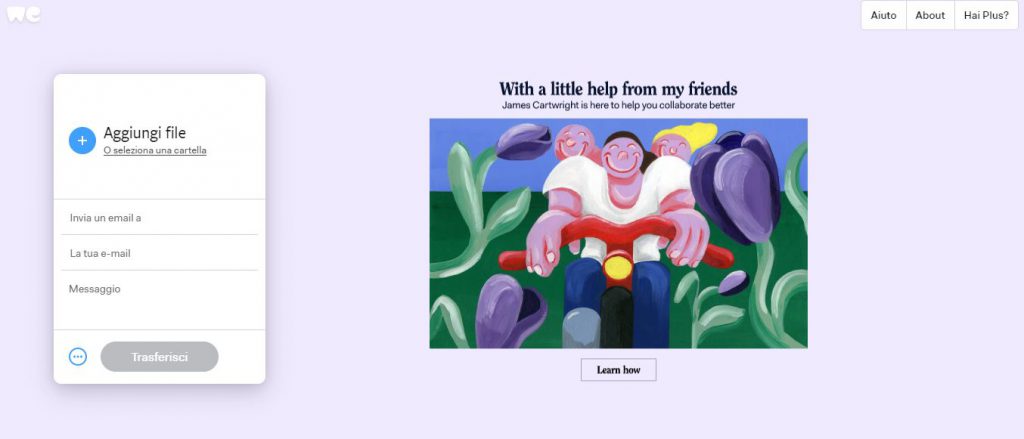
La sezione che a voi interessa è questa sulla sinistra :
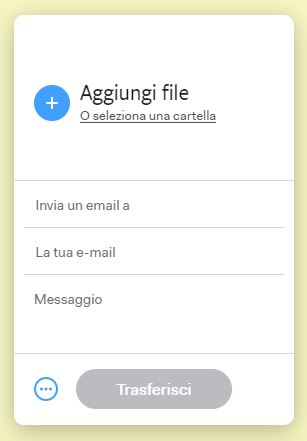
Inserite i seguenti dati richiesti da WeTransfer :
- Invia un email a : Inserire in questo campo l’email del destinatario del file.
- La tua e-mail : Inserire in questo campo la propria email
- Messaggio : In questo spazio puoi inserire un Messaggio che sarà recapitato al Destinatario. Questo campo è opzionale ma utile in caso di invii multipli.
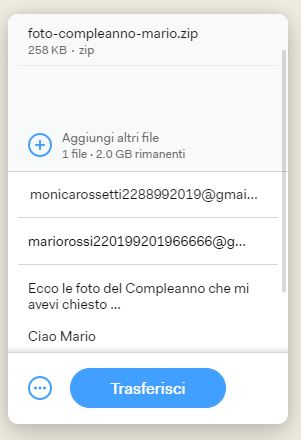
Una volta inseriti i dati richiesti da WeTransfer cliccate sul simbolo “+” di colore bianco con sfondo celestino (Accanto a : “Aggiungi File“) per selezionare i file desiderati che si vogliono trasferire e procedere all’upload dei file:

Il tempo di caricamento dell’upload dei File può variare a seconda delle dimensioni dei file e/o della velocità della propria connessione Internet.
Compilati tutti i campi, Cliccare su “Trasferisci” :
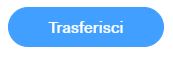
Una volta cliccato su “Trasferisci” si visualizzerà questa prima schermata che indicherà la percentuale del trasferimento in tempo reale:
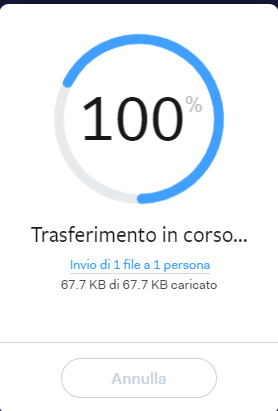
Successivamente verrà visualizzata una sorta di Animazione “Successo” che starà ad indicare che i File sono stati Trasferiti correttamente.
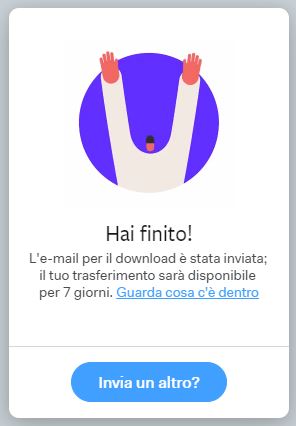
Da notare che i File Trasferiti vengono resi disponibili da WeTrasfer per un periodo Massimo di 7 Giorni.
Dopodichè verranno automaticamente cancellati.
Wetrasfer dopo qualche giorno avvisa, tramite email, anche il Mittente se i File non sono ancora stati scaricati.
WeTransfer: Cosa Riceve il Destinatario
Il destinatario riceverà una email in cui l’oggetto sarà :
(Email Mittente es: mariorossi@gmail.com) sent you files via WeTransfer
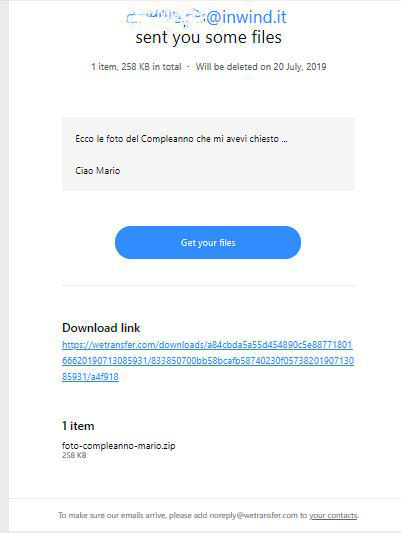
Cliccando su “Get your files” oppure sul Link sottostante la dicitura “Download link” si verrà indirizzati verso la seguente schermata dove sarà possibile iniziare a scaricare i file inviati.
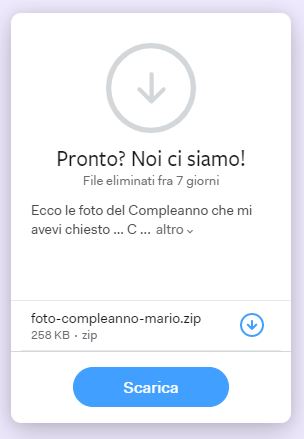
WeTransfer: Cosa Riceve il Mittente
Il Mittente riceverà 2 email :
- La Prima ringrazia di aver usato il servizio
- La Seconda invece sarà ricevuta una volta che il Destinatario ha provveduto al Download dei File inviati.
WeTransfer Plus: Cos'è
Oltre al Servizio Gratuito, WeTransfer mette a disposizione,tramite abbonamento mensile, anche un servizio a pagamento molto utile per tutti coloro che per lavoro inviano spesso grandi quantità di file di grandi dimensione tipo :
- Fotografi
- Video Maker
- Agenzie Web
- Web Designer Freelance
- Giornalisti
Tale Servizio prende il nome di WeTransfer Plus e si differenzia dalla versione gratuita per l’aggiunta delle seguenti possibilità :
- Possibilità di inviare File fino ad un massimo di 20 GB.
- Possibilità di Archiviazione dei file fino a 100 GB
- Possibilità di impostare una Password per il download dei File.
- Possibilità di personalizzazione grafica degli invii (wallpaper, e-mail con design personalizzati, url su misura).
- Possibilità di decidere la Scadenza dei trasferimenti.
- Altri optional…
Il costo di WeTransfer Plus è di 12 € al Mese oppure, con un risparmio del 17%, 120 € Annuali.
WeTransfer : Domande Frequenti (FAQ)
Vediamo ora una serie di Domande Frequenti (FAQ) che possono riguardare il servizio di Trasferimento File di Grandi Dimensioni con WeTransfer :
Se il Trasferimento è stato inviato con il servizio WeTransfer Gratuito non è possibile tornare indietro, basta comunque avvisare il destinatario dell’errore ed eventualmente rinviare i File corretti.
In questo caso, prima di procedere all’invio, è consigliabile creare una cartella con tutti i file da inviare e Zipparla. In tale modo il destinatario riceverà un solo ed unico File in formato .Zip.
In questo caso, contattare il destinatario per farsi confermare l’avvenuto Download dei File e controllare nella casella Spam del Mittente impostando una regola di “No Spam” per le email ricevute da WeTransfer.
No non è possibile programmare o eventualmente posticipare l’invio dei File.
In questo caso, contattare il mittente per farsi confermare di che estensione è il File inviato poichè probabilmente è un file Zippato che va aperto con specifici programmi tipo Winzip o WinRar.
In questo caso con il tasto destro del mouse cliccare su proprietà e verrà indicato il peso dei file interessati (Size).
In questo caso, si può procedere a più invii nel caso sono più File oppure tramite il servizio non gratuito WeTransfer Plus.
Certamente, è possibile effettuare più invii durante la giornata senza limitazioni, basta sempre rispettare il limite di 2 GB se si vuole usufruire del servizio gratuito.
In questo caso i File verranno comunque cancellati automaticamente dopo 7 gg, si può procedere ad un secondo invio.
Si è possibile inserire fino ad un massimo di 3 email nel campo destinatario.



un servizio di grande qualità e professionalità che da aiuto a chi lavora con la fotografia ,cordialità.
Sono d’accordo con Lei
Chiaro e completo
La ringraziamo
molto utile grazie
Grazie a Lei
Hey very nice blog!|